
文本整理器是一款专门针对不规范文本进行整理的工具,通过对一篇格式不规范的文章,只需点击几个按钮,就可把它整理成规范格式。文本整理器提供了大量实用的整理工具,可满足各种不同的整理要求,使你从繁琐的修改工作中摆脱出来。它提供的批量整理功能,可以使你在几分钟内整理上百篇文本。非常的高效。
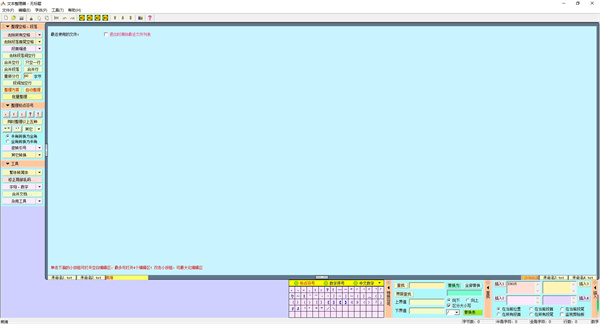
1、对空格的整理
⑴ 去除所有空格:去除当前文档或选择区中所有空格,包括全角空格、半角空格和Tab符。其子菜单中包括:
① 半角空格:只去除所有半角空格。
② 全角空格:只去除所有全角空格。
③ 跳格:只去除所有跳格(Tab符)。
⑵ 去除段落首尾空格:去除段落首尾的全角空格、半角空格和Tab符。文字之中的空格保留,多用于有英文句子的文本,它可以保证单词间的空格不会被去掉。其子菜单中包括:
① 去除段首空格:只去除段落首部的全角空格、半角空格和Tab符。
② 去除段首半角空格:只去除段落首部的半角空格。
③ 去除段首全角空格:只去除段落首部的半角空格。
④ 去除段首跳格:只去除段落首部的跳格。
⑤ 去除段尾空格:只去除段落尾部的各种空格。
注:若有几种空格交替出现,可能无法一次清除干净,可多做几次。
2、对段落和空行的整理
通常段落首尾的空格会影响段落的整理效果,所以整理段落前,最好先去除段落首尾空格。
⑴ 段首缩进:在段落开始处加入空格。缩进所用空格可以通过设置工具进行调整,可以是全角空格、半角空格、跳格,缩进空格个数也可调整。其子菜单中包括:
①单半角空格缩进:每次缩进在段首加入一个半角空格。
②单全角空格缩进:每次缩进在段首加入一个全角空格。
③单跳格缩进:每次缩进在段首加入一个跳格(Tab符)。
④设置默认缩进:设置在单击缩进按钮时所用的空格和空格个数。如下图:
调整完成后,如果选中了“保存此设置”,则下次启动文本整理器时用此设置缩进,若没有选中,下次启动时仍为原设置。
⑵ 去掉段落间空行:若空行中有空格则不能去除,这时应先去除空格再去除空行。
⑶ 合并空行:若段落间有多个空行就合并为一个,对没有空行或只有一个空行的段落没有影响。
⑷ 只空一行:使各个段落间都空一行。即无空行的段落间加入一个空行,有多个空行的段落间合并为一个空行。
⑸ 合并段落:使用这一功能前应先选择要合并的段落,否则会使整篇文章合并为一段。该功能通常用于局部调整。
⑹ 合并行:用于把用硬回车换行的几行合并为一段,与合并段落不同的是,当一个行前有空格,或与上一行间有空行,将被视为一个新段落开始,这样的行不会与前面的行合并,而合并段落会把这样的行前空格去掉并与前面的行合并。
⑺ 重新分行:把各行长度限定为指定长度,超出时用硬回车换行。各行长度用字节定义,每个半角符号占1个字节,每个汉字占两个字节。所以当长度设定为60时,表示每行长度为60个英文字符或30个汉字。
⑻ 段间加空行:在段落间加入一个新的空行,不论原来有无空行。
3、对标点符号进行转换
转换方向可以进行选择,默认为半角标点转换为全角标点。
⑴ 单击相应按钮或菜单项可转换指定标点,包括逗号、分号、冒号、问号、叹号、双引号、单引号、句号、各种括号;
双引号的转换具有一定的智能分析能力,当有引号缺失时,通常只会引起局部转换的混乱,对混乱部分可以用“逆转引号”功能进行调整。
⑵ 同时转换以上五种:只转换逗号、分号、冒号、问号、叹号;
⑶ 逆转引号:单击按钮只能逆转双引号和单引号,其它逆转可从菜单中选择;
在把半角引号转换为全角引号时,如果原来的文章中有引号缺失,会使部分左右引号发生混乱,逆转时应先把这部分文本选中再逆转。
⑷ 其它转换:根据菜单指示使用。
对于在本类之外的其它标点没有提供专门的转换工具,可以使用查找-替换的办法解决,尤其是利用替换表可以设置多组转换,一次性完成多种标点的转换。
4、转换代码
这里提供了“繁体转简体”、“简体转繁体”、“BIG5码转换为GB码”、“GB码转换为BIG5码”四种转换。
GB码是中国大陆地区采用的汉字编码,这里所说的“繁体”和“简体”均指GB码;BIG5码是台湾地区使用的汉字编码,如果用本软件打开BIG5码文档看到的将是一片乱码,转换后方可正常显示。
5、自动整理
你可以用预先设计好的整理方案进行自动整理,这样可简化整理步骤,也有利于格式的统一。比如有一部50回的连载小说,每周一回,如果你等不及50回都下载完后再集中“批量整理”,就可以设计一个整理方案并保存,以后每下载到一回就用该方案整理一回,既方便快捷又保证格式统一。下图为设置整理方案的对话框:
选中一个方案后,轻轻一点“开始整理”,该方案中包括的多个整理项目就全部完成了。
如果觉得方案大体合意,小有不足,可以修改该方案。先左键点击选中一个项目,再按修改需要点击左面的某个按钮。例如,点击“上移”或“下移”,选中项目的位置就会往前或往后移动,整理的顺序会随之变动。点击“删除”,选中的项目就被删除。点击“清空”,所有整理项目就全部被删除。
上移、下移、删除、清空都很方便,增加整理项目也同样方便。
点击“空格”、“段落”、“标点”、“内码”、“调整”、“替换”后,就会显示有关的整理或替换项目,用户可以增删。默认显示的是有关“空格”的整理项目。
左键点击要添加的项目,再点击“添加”,该项目就会添加到上面的方案中去;也可以双击要添加的项目,把它加入到方案中。
如果库存整理方案中没有合意的,可设置新方案。先左键单击“库存整理方案”中的“新方案”,再按照上面讲的添加整理项目的方法,将要整理的项目一项一项添加到方案中去。增加完毕后,就可以点击“开始整理”了。
如果这个方案以后还要用,为新方案取一个名字,输入“库存整理方案”右边的小框中,点击“保存此方案”,这个方案成为“库存整理方案”,下次就可以直接选用了。保存时的方案名不能为“新方案”。
6、批量整理
与自动整理类似,这也是用预先选定的整理方案进行整理,只是它可以直接整理磁盘上的文件,而不必把文件装入整理器,用于批量整理磁盘上的文件。
如果您想一次就将几十个短篇小说或其他文章整理成同一格式,如果您要整理一部分章回保存的长篇小说,批量整理会为您提供极大的方便。
点击“批量整理”,先选取要整理的文章。点“添加”,找到你要整理的文章,点击后就添加到待整理“文件列表”中了,并且已为你打开。如果要整理的文章在一个文件夹里,按住Ctrl键不放,同时用左键点选,可以选中多篇文章。如果要全选,就更方便了:按住Ctrl键不放,同时再按字母a键就行了。但要注意一点:全选时,要先用鼠标在供选文章目录窗口里点一下,将鼠标移到该窗口。多选和全选完成后要再点一下“打开”。
文章选定后,就可以设置整理方案了。从“库存整理方案”中调出所有库存整理方案,左键单击其中一个方案,该方案的整理项目就会显示在上面的窗口中。如果合意,即可点击“开始整理”。
如果需要修改方案,单击“编辑整理方案”,可以调出“设置整理方案”对话框,编辑好方案后关闭它就回到了批量整理对话框,就可以整理了。
注:如果选中了“备份原文件”,则整理前的文件会备份在文件所在目录下的txtbak文件夹中。
7、合并文档
用于把磁盘上的多个文件合并为一个,先用“添加”按钮把合并文件的文件名加入列表框,用“上移”、“下移”按钮调整好合并次序,在“合并的文件”中加入合并后的文件名,还可以设置合并文件间的间隔,设置好后,单击“开始合并”按钮即可。
合并段落与合并行有何区别?为何有时用合并行不能把两行合并?
合并段落是去掉段与段间的回车,同时去掉段间的空格,使段落彻底合并。通常用于文章的局部调整,一般应先选择要合并的各段再合并,如果不选择,会使整篇文章被合并为一段。
合并行多了一个判断,若行与行间没有空行,一行的开始也没有空格,这时把该行与前一行合并;当一个行前有空格时,或与上一行间有空行,将被视为一个新段落开始,这样的行不会与前面的行合并。
1、为何有时全部替换不管用?
在没有选择文本时,全部替换在全文进行;若有选择,则全部替换只在选择区中进行,所以要想在全文中进行全部替换,别忘了先取消选择。
2、繁体文字转换为简体文字转换不干净的问题?
由于我采用的是Windows提供的繁简转换功能,它本身就有转换不干净的问题,如:後(后),乾(干)等都没有转换,即便利用Word里面的繁简转换工具也同样存在这个现象。
我的解决办法是利用附设的“繁简表”。把一些常见的不能转换的繁体字和异体字替换掉,由于“繁简表”的文字是逐渐收集来的,若发现新的不能转换的字,只要把它加入“繁简表”,以后就都可以转换了。
编辑“繁简表”的方法是:单击查找工具中的替换表按钮,在弹出的对话框中单击导入库存替换表按钮,打开繁简表.tab,在表的末尾把新字加入,再保存库存替换表,以后用繁体转简体工具就可以转换了。
3、“合并空行”、“只空一行”、“段间加空行”有何区别?
“合并空行”是把几个空行合并为一个,若原段间没有空行,不会添加。
“只空一行”能把多个空行合并为一个,若原段间没有空行,则添加一个空行。
“段间加空行”是不论段间有无空行,也不论有几个空行,都要添加一个空行。
4、为什么有时用“去除段落间空行”时,有的空行没有去掉?
若空行中有空格,则它不会被认为是空行。应先去除空行中的空格,再“去除段落间空行”。
5、状态栏中的字符数是按什么统计的?
字节数是文本的总长度;
半角字符数是文本中的英文字母、半角标点等半角符号个数,其中不包括回车数,每个半角字符占一个字节;
全角字符数是文本中汉字、全角标点等的数目,每个全角字符占两个字节;
行数是文本中的回车数目,这里不是指自然行,只有遇到回车时才算一行(或叫一段),所以即使一段文字很长,也只算一行,每个回车占两个字节。
所以,字节数=半角字符数+2*全角字符数+2*行数
6、Htm转换为Txt时,为何有时出现部分Htm语句未完全去除的问题?
由于这个软件在去除Htm控制符时,只是利用<>来判定是否为Htm控制符,如果是则去除<>包围的部分,但部分Htm网页中存在用小于号和大于号构成的比较语句,这时就会出现部分Htm语句没能去除的现象。
比如,某网页上有这样的语句:
我要留言!
正确转换结果应为:我要留言!
但由于语句中有大于号>,导致去除结果为screen.width-300)this.width=screen.width-300">我要留言!,也就是只去除了前面的<>部分,>后面的未能去除。
解决方法:只能手工去除。
展开内容

9.1/21M
Textadept是一款简单实用的文本编辑器。本款软件功能非常强大,Textadept快捷,它立即启动,并有一个非常敏感的用户界面。尽管编辑器主要由Lua组成,但Lua是最快的脚本语言之一。

9.1/26K
Grammarly电脑版是一款是一款便捷实用的英语写作辅助软件,这款软件可以帮助用户检查一些单词错误、语法错误、时态错误等,并提供更准确的使用方法。同时还能够提供针对不同类型写作的风格建议,以及支持英语的实时翻译有效校正英语的正确性,使大家能够在英语写作或学习时进行更好的提
 查看
查看
9.3/4.4M
水淼万能文章采集器是一款简单易用的文章采集工具,用户只需要输入关键词就能够快速采集主要搜索引擎的新闻源和泛网页,再也不用为了查找文字而到处翻网页了。水淼万能文章采集器不仅具有采集速度快、操作简单的特点,文章采集器还可以精确提取网页里的正文部分保存为文章,并且支持去标签、链接、邮箱

9.0/219.39M
Joplin(桌面云笔记软件)是一款开源的笔记和待办事项的应用程序,软件可以处理笔记本中组织的大量笔记,支持Markdown格式,可以直接从应用程序或您自己的文本编辑器中复制、标记和修改,页面简洁美观,功能强大。

9.0/32.01M
PaperSee论文修改助手是一款提供论文修改和润色服务的工具。它旨在帮助学术作者提升论文的质量和准确性。 PaperSee提供了针对论文的语法、拼写、标点符号和语言风格等方面的检查和修正。
 查看
查看

8.9/184.99M
miktex是一款专门用于LaTeX的排版系统,LaTeX拥有许多的排版系统,单单windows系统中就有proTeXt、TeX Live和小编带来的这款共三种,在其他的系统也有许多类似的软件,除此之外,一些不喜欢下载客户端进行排版的用户还可以使用在线排版系统,总而言之这是
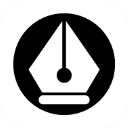
9.1/16.87M
码客写作电脑版是一款简单易用的写作工具。它拥有着体积小、启动速度快、无广告、简洁等实用功能,并且它还囊括了大部分创作者在写作时所需的功能,比如:云端备份多端同步、多人在线拼字、自定义主题、码字历史、码字锁定、效果预览、实时字数、快捷标点人名、章节历史、章节文档导出、全书查找

9.0/30.74M
qxmledit官方版是一款基于QT库的简单的XML编辑器,主要的功能是让我们的用户能够通过可视化模式对异常的数据进行操作,能够做到跨平台使用,所以我们的用户能够随时随地的对我们的XML文件进行编辑。

9.1/7.26M
本次小编给大家带来的是拼音助手免费版电脑版,此版本所有功能都可以免费使用,同时软件体积小巧,绿色无毒,功能强大。用户在本站下载之后无需注册无需安装打开即可使用,非常方便。

9.0/9.89M
重复内容分析工具是一款非常不错的电脑端的文字重复检测工具。这款软件有着非常小巧的体积,但是检测功能却是十分的强大。这款软件非常适合一些编辑行业的用户使用,能够检测用户句子中的各种问题,不管是重复率检测还是语病都能够检测,还可以整理网络上的各种资源,让用在这里仿写,并且你们可

9.1/3.97M
打字旋风电脑版一款功能齐全、数据丰富、界面友好的、集打字练习和测试于一体的打字软件,你可以用打字旋风来提高你的打字速度,打字旋风提供英文、拼音、五笔、数字符号等多种输入练习,并针对打字水平高低来定制个性化的练习课程,让你的打字速度得到飞一般的提升,打字旋风还有多种输入练习包括英文

9.0/38.15M
万能君文档翻译工具软件顾名思义,是一款十分专业好用的多语言文档免费在线翻译的万能应用,软件界面简约,功能齐全操作便捷,可支持中文(简体)、日文、英文、俄语、韩语、文言文等多种不同语种文件的快速翻译处理。
 查看
查看

8.8/12.94M
码字精灵官方版是著名网络作家灵山岛主制作的一款写小说用的辅助工具,其实写一本小说并不简单,你除了要列好大纲之外,还需要知道什么敏感词是不能出现的,而且时刻保持自己当前写作的章节是个非常重要的习惯。

9.1/80.25M
金鸣表格文字识别大师官方版是一款专业且实用的文字识别软件,支持专业图片转excel、word等功能,一键快速识别。软件支持精准识别表格,还能批量合并识别文本,识别速度快,一键批量处理,不仅能提高你的工作效率,还能节约时间。

9.1/619K
截图文字识别和翻译工具是一款体积小巧的OCR文字识别工具,软件使用通用文字识别技术,实现拍照文字识别、相册图片文字识别和截图文字识别,一键截图快速精准识别,非常适合精彩需要编辑文字的用户使用。
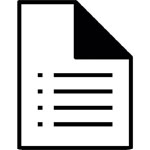
9.5/453K
Textify是一款小巧实用的程序文本抓取器,它可以将你电脑中任何程序界面上的文本信息全部截取出来,不管是系统自带的程序还是第三方程序。你可以将其视作一款可以随意复制文本文件的软件,启动这款软件后,只要你设置好软件的使用按键,选择自己想要提取文本的位置就可以成功提取出文本。